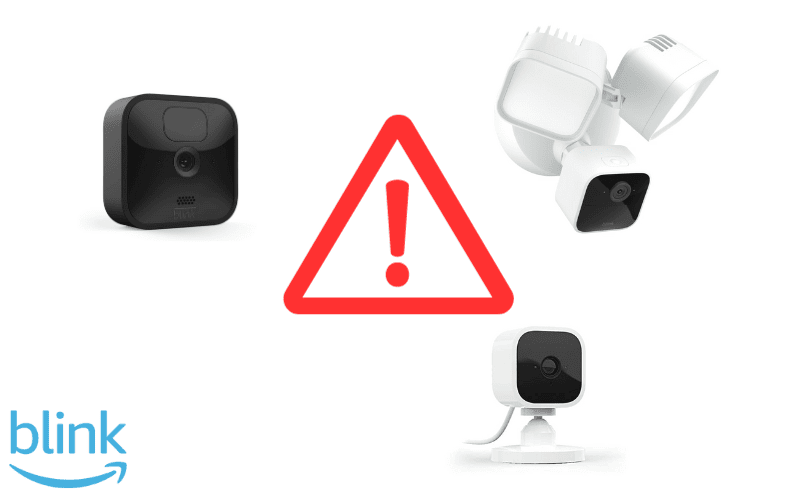Vous avez une caméra Bosch et vous rencontrez des problèmes ? Vous n’êtes certainement pas seul.
Heureusement, il existe des solutions pour les résoudre et profiter pleinement de votre équipement.
Dans cet article, nous passons au crible les problèmes les plus fréquents avec les caméras Bosch et vous apportons les solutions pour y remédier.

- 1. Problème Connexion Caméra Bosch
- 2. Problème Caméra Bosch Eyes
- 3. Problème Caméra Bosch 360°
- 4. Caméra Bosch 360° Bloquée
- 5. Caméra Bosch 360° Clignote Rouge Et Vert
- 6. Caméra Bosch 360° Rouge Fixe
- 7. Caméra Bosch 360° Clignote Rouge et Bleu
- 8. Caméra Bosch 360° Clignote Bleu
- 9. Caméra Bosch 360° Qui Ne Fonctionne Plus
- 10. Caméra Bosch 360° Qui Clignote
- 11. Caméra Bosch 360° Qui Ne S'allume Plus
- Pour Résumer
- Sources
1. Problème Connexion Caméra Bosch
Tout d’abord, vérifiez que votre caméra Bosch est bien connectée à votre réseau domestique. La vérification de tous les câblages et branchements est de mise que ce soit au niveau de l’alimentation comme au niveau du réseau Internet.
Afin de vérifier la bonne connexion à votre réseau domestique, voici quelques pistes à vérifier :
- La puissance du signal WiFi est-elle assez élevée pour atteindre la caméra ? Privilégiez la bande de fréquence 2,4 GHz plutôt que la 5 GHz si votre routeur permet de la changer (la fréquence 5 GHz bien que plus stable et plus rapide est limitée par sa portée).
- Votre routeur est-il paramétré de manière à ce que la fonction DHCP soit activée ? Si cette option n’est pas activée, un conflit d’adresse IP peut causer le problème de connexion.
- Votre mot de passe WiFi a-t-il été changé ? Revenez en arrière dans la configuration de votre caméra via l’application mobile, et scannez à nouveau le QR code (positionnez le QR code devant la caméra).
- La caméra fonctionnait-elle auparavant ? Si c’est le cas, une vérification des câblages est à faire, notamment au niveau de l’alimentation. Si la caméra est bien allumée, vérifiez le bon fonctionnement de votre routeur.
Si après ces vérifications, votre caméra Bosch ne se connecte toujours pas, vous pouvez essayer de vous connecter à l’aide de l’outil Configuration Manager de Bosch (lien dans la section Sources ci-dessous). Il faudra installer l’outil sur votre PC, puis créer gratuitement un compte Bosch Remote Portal (Dans la partie « Company » lors de la création de profil, vous pouvez utiliser un nom fictif).
- Ouvrez le Configuration Manager.
- Connectez-vous grâce aux identifiants que vous avez créés.
- Dans la barre de navigation, cliquez sur l’onglet Scan du réseau.
- Lorsque votre caméra est détectée, vous pouvez la sélectionner et voir les différentes options pour gérer votre caméra Bosch.
Si la caméra ne parvient pas à communiquer avec le système, que ce soit en raison d’une indisponibilité temporaire ou d’un blocage par le pare-feu, un message s’affiche dans la fenêtre de visualisation. Dans une telle situation, Configuration Manager offre plusieurs options de paramétrage pour rétablir la communication.
Échec d’adresse IP : La communication peut échouer si l’adresse IP du périphérique (celle que vous avez utilisée auparavant) a été modifiée (par exemple, via le navigateur Web du périphérique). Ceci peut également résulter d’un conflit d’adresse IP. Grâce à l’interface utilisateur de votre routeur, utilisez l’option DHCP plutôt que IP Fixe pour les périphériques connectés à votre routeur. Associez ensuite à nouveau la caméra en scannant le QR Code.
Accès au périphérique : Un pare-feu bloque l’accès à votre caméra Bosch. Vérifiez dans l’interface utilisateur de votre routeur si une adresse MAC est bloquée ou envoyée dans la liste noire.
2. Problème Caméra Bosch Eyes
Lorsque vous rencontrez des problèmes avec votre caméra Bosch Eyes, la première étape consiste à identifier l’origine du problème.
Problème de connexion
Il se peut que votre caméra Bosch Eyes ne parvienne pas à se connecter à votre réseau Wi-Fi. Dans un tel cas, vérifiez d’abord que votre réseau Wi-Fi fonctionne correctement et que votre caméra est à portée du signal. Essayez de rebooter votre caméra en coupant son alimentation pendant quelques secondes, ainsi que votre routeur Wi-Fi.
Problème d’image
Si vous rencontrez des problèmes de qualité d’image, assurez-vous de la propreté de la lentille de la caméra et qu’il n’y a pas d’obstruction.
Vérifiez également les paramètres de qualité d’image directement dans l’application Bosch Smart Camera et ajustez-les si nécessaire.
Problème de détection de mouvement
Votre caméra Bosch Eyes peut parfois ne pas détecter correctement les mouvements. Pour résoudre ce problème, vérifiez les paramètres de détection de mouvement dans l’application et assurez-vous qu’ils sont correctement configurés. Ensuite, ajustez la sensibilité et la zone de détection selon vos préférences.
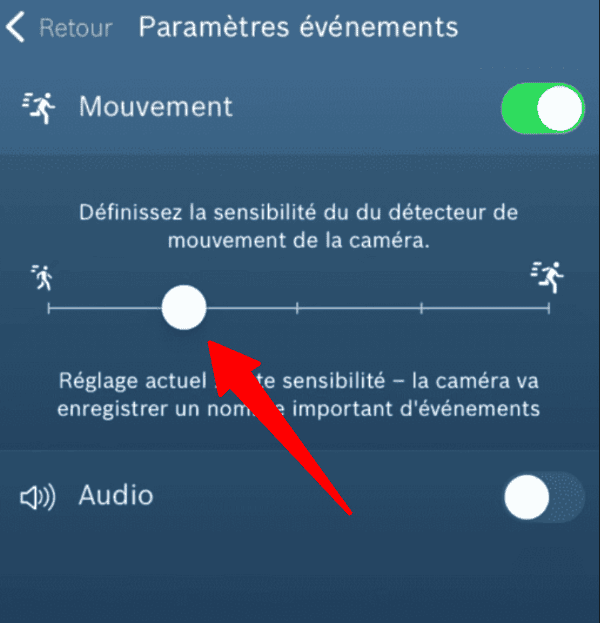
Réinitialisation de la caméra
Si vous avez essayé toutes les solutions ci-dessus et que votre caméra Bosch Eyes présente toujours des problèmes, il se peut que vous ayez à effectuer une réinitialisation d’usine. Pour ce faire, suivez ces étapes :
- Mettez le disjoncteur auquel la caméra est reliée sur Off puis à nouveau sur On.
- Le voyant de la caméra s’allume alors en rouge, et la caméra redémarre. Ceci peut prendre jusqu’à 90 secondes.
- Utilisez ensuite un trombone ou un objet pointu pour appuyer sur le bouton Reset situé sur la partie inférieure de la caméra. Appuyez pendant environ 5 secondes jusqu’à ce que le voyant clignote en rouge, puis la caméra va redémarrer.

Le voyant clignote ensuite en vert pour confirmer la réinitialisation.
3. Problème Caméra Bosch 360°
Si vous rencontrez des problèmes avec votre Caméra Bosch 360°, voici quelques solutions que vous pouvez essayer.
Connexion à l’appareil
Si la connexion entre votre caméra et votre smartphone est impossible, assurez-vous que votre téléphone est connecté au même réseau Wi-Fi que votre caméra. Vérifiez également que l’application Bosch Smart Home est installée et qu’elle fonctionne correctement. Si le problème persiste, redémarrez votre caméra et votre téléphone puis réessayez.
Problème de qualité d’image
Si la qualité d’image n’est pas à la hauteur de vos attentes, assurez-vous que la caméra est bien positionnée et qu’elle n’est pas obstruée. Nettoyez régulièrement l’objectif de votre caméra avec un chiffon doux et propre pour conserver une image précise.
Vous pouvez également ajuster les paramètres de qualité d’image dans l’application Bosch Smart Home pour améliorer la netteté et la clarté des images.
Connexion à Bosch Remote Portal
En cas de problème de connexion à Bosch Remote Portal, suivez ces étapes :
- Accédez au site Web de la caméra > « Configuration » ou au « Gestionnaire de configuration », puis sélectionnez « Connectivité. »
- Définissez les services basés sur le cloud en mode ON et cliquez sur Set/Save.
- Vérifiez que votre pare-feu ne bloque pas les domaines nécessaires.
Allumer et éteindre la caméra
Pour allumer la Caméra Bosch 360°, tapez deux fois de suite, avec une force moyenne, sur le haut de la caméra. Vous allez entendre un son quand l’opération est réussie. Pour éteindre la caméra, répétez la même action.

Vous pouvez également gérer ceci avec l’application Bosch Smart Home.
4. Caméra Bosch 360° Bloquée
Si votre caméra Bosch 360° se bloque avec le voyant rouge allumé en fixe, cela peut venir d’un problème logiciel et/ou matériel. Si c’est un problème logiciel, voici quelques points à vérifier :
Vérification de la connexion
- Assurez-vous que votre caméra est bien connectée au câble d’alimentation ainsi qu’au réseau. Si vous utilisez une connexion Wi-Fi, assurez-vous que son signal est suffisamment fort.
- Redémarrez la caméra.
Mise à jour du logiciel
Mettez à jour le logiciel de votre caméra Bosch 360° via l’application Bosch Smart Camera dès qu’une mise à jour est disponible. À cet effet, rendez-vous dans les réglages, quand une mise à jour est disponible, l’onglet dédié vous le signale, cliquez alors dessus et effectuez votre mise à jour.
Une mise à jour du micro-logiciel permet de corriger d’éventuels dysfonctionnements.
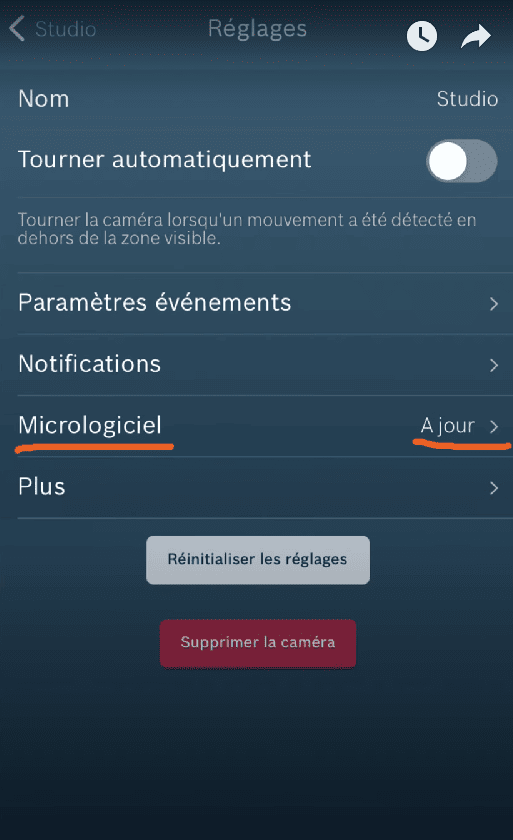
Réinitialisation aux paramètres d’usine
Si les deux premières étapes n’ont pas résolu le problème, vous pouvez essayer de réinitialiser votre caméra Bosch 360° aux paramètres d’usine. Nous allons mieux aborder les étapes de réinitalisation dans la section 6 de cet article.
Si après ces diverses manipulations, la caméra refuse toujours de fonctionner, rapprochez-vous du SAV de Bosch pour obtenir de l’aide.
5. Caméra Bosch 360° Clignote Rouge Et Vert
Si votre caméra Bosch 360° clignote en rouge et vert après avoir scanné le code QR, cela indique généralement un problème de connexion au réseau sans fil. Voici quelques étapes pour résoudre ce problème :
- Vérifiez la connexion sans fil : votre smartphone et votre caméra doivent être connectés au même réseau sans fil sur une bande de fréquence de 2,4 GHz. Si ce n’est pas le cas, connectez les deux appareils sur le même réseau sur une bande de fréquence de 2,4 GHz et essayez de scanner le code QR à nouveau.
- Redémarrez la caméra : éteignez la caméra Bosch 360°, attendez quelques secondes, puis rallumez-la. Cela peut parfois résoudre les problèmes de connexion.
- Rapprochez la caméra du routeur : si votre caméra est trop éloignée de votre routeur, cela pourrait affecter la qualité du signal et causer des problèmes de connexion. Essayez de rapprocher la caméra de votre routeur et observez si cela résout le problème.
- Vérifiez la compatibilité de votre routeur : certaines caméras Bosch peuvent avoir des problèmes de connexion avec des routeurs spécifiques. Assurez-vous que votre routeur est compatible avec la caméra Bosch 360°. Vous pouvez vous renseigner sur ce point sur le site officiel de Bosch ou sur le manuel d’utilisation.
- Mettez à jour le logiciel de votre caméra : une mise à jour logicielle pourrait résoudre les problèmes de connexion que vous rencontrez. Assurez-vous que votre caméra Bosch 360° est à jour en vérifiant les mises à jour disponibles sur le site Web de Bosch ou l’application mobile.
6. Caméra Bosch 360° Rouge Fixe
Il est normal que votre caméra affiche une lumière rouge fixe au démarrage. Toutefois, si le voyant est bloqué sur cette couleur, et que la caméra ne fonctionne pas, il se peut que vous ayez un problème au niveau du démarrage de votre caméra. Essayez de redémarrer la caméra en coupant l’alimentation pendant quelques secondes.
Si le problème persiste, procédez à une réinitialisation de la caméra en suivant les étapes ci-dessous :
- Éteignez la caméra en débranchant l’alimentation.
- Enfoncez pendant quelques secondes le bouton de réinitialisation situé à l’arrière de la caméra.
- Mettez à nouveau la caméra sous tension tout en maintenant le bouton de réinitialisation enfoncé.
- Relâchez le bouton de réinitialisation après 10 secondes.
- Attendez que la caméra redémarre et vérifiez si le problème est résolu.
Après une réinitialisation, plusieurs réglages seront effacés. Il est donc possible que vous ayez à reconfigurer certains paramètres manuellement.
7. Caméra Bosch 360° Clignote Rouge et Bleu
Si votre caméra Bosch 360° clignote en rouge et bleu, cela signifie que votre caméra ne parvient pas à se connecter au Cloud Service de Bosch. Ceci vient généralement d’un problème de connexion Internet.
Si vous avez des difficultés à connecter votre caméra Bosch 360° à votre réseau, vérifiez dans un premier temps que votre routeur est sous-tension, et que votre connexion internet fonctionne.
Vous pouvez également vérifier les paramètres du réseau sur votre caméra et vous assurer qu’ils correspondent à ceux de votre routeur.
8. Caméra Bosch 360° Clignote Bleu
Lorsque votre caméra Bosch 360° clignote en bleu, ceci indique généralement que la connexion au Bosch Cloud est établie. Ce clignotement est donc normal après avoir scanné le QR code généré par l’application dans le but de connecter votre caméra à votre routeur. Après ce clignotement en bleu, le voyant va se mettre en bleu fixe pendant environ 30 secondes.
9. Caméra Bosch 360° Qui Ne Fonctionne Plus
Si votre caméra Bosch 360° ne fonctionne plus, voici quelques étapes à entreprendre avant son remplacement définitif.
Tout d’abord, vous devez vous assurer que votre caméra est alimentée et connectée au Wi-Fi. Si elle ne parvient pas à se connecter au Wi-Fi, vous devez vérifier la connexion Internet et les paramètres de votre routeur. Il est également possible que vous deviez redémarrer votre caméra et votre routeur pour résoudre les problèmes de connectivité.
Ensuite, assurez-vous que vous utilisez la dernière version de l’application Bosch Smart Camera. Vous pouvez vérifier cela en visitant la boutique d’applications sur votre appareil et en recherchant les mises à jour de l’application. Si vous trouvez une mise à jour disponible, installez-la et vérifiez si cela résout le problème.
Si vous rencontrez toujours des problèmes, vérifiez les ports de votre réseau. Les caméras Bosch utilisent le port TCP 42000 pour se connecter au Bosch Remote Portal. Assurez-vous qu’il n’est pas bloqué par un pare-feu ou un proxy.
Si votre caméra ne fonctionne toujours pas, il est possible que le problème vienne d’une mise à jour du logiciel à faire. Reportez-vous au point 4 pour avoir le détail de la procédure.
Enfin, si aucune de ces étapes ne résout le problème, il est possible que votre caméra Bosch 360° ait un problème matériel. Nous vous recommandons de contacter le service client Bosch pour connaitre les démarches à suivre en vue d’un remplacement.
10. Caméra Bosch 360° Qui Clignote
Le clignotement du voyant de la caméra Bosch 360° ne signifie pas nécessairement la présence d’un problème.
Comme indiqué précédemment, le clignotement en bleu indique une connexion établie avec succès au Bosch Cloud. Il est donc important de bien vérifier la couleur du voyant lorsqu’il clignote.
Si le clignotement alterne entre le rouge et le vert, cela indique un problème de connexion avec le réseau sans fil interne. Il faudra alors vérifier les paramètres Wi-Fi de vos appareils.
Si le clignotement est de couleur rouge et bleu, cela signifie que la connexion au Bosch Cloud n’a pas pu être établie. Il faudra alors vérifier les paramètres de l’application, mais également éventuellement vos paramètres Wi-Fi.
N’hésitez pas à vous référer aux parties précédentes pour plus d’informations à ce sujet.
11. Caméra Bosch 360° Qui Ne S’allume Plus
Tout d’abord, vérifiez si votre caméra Bosch 360° est correctement alimentée. Assurez-vous que les câbles sont en bon état et bien branchés. Au besoin, testez votre matériel avec d’autres pour identifier si ce n’est pas l’origine de votre problème et remplacez-les.
Si le problème ne vient pas directement de l’alimentation, essayez les étapes suivantes :
- Redémarrez la caméra Bosch 360° : le fait de débrancher l’alimentation pendant quelques secondes peut en effet corriger le problème.
- Réinitialisez la caméra à ses paramètres d’usine : la procédure est la même que celle indiquée dans la section 2 de cet article. Quand la caméra est allumée, appuyez à l’aide d’un objet pointu comme un trombone sur le bouton au-dessus de l’entrée de la carte SD. Maintenez appuyé jusqu’à ce que le voyant clignote en rouge. La caméra va alors redémarrer. Le clignotement du voyant en vert indique que la réinitialisation a été effectuée avec succès.
Si le problème persiste, il est possible que votre caméra Bosch 360° soit défectueuse. Contactez le SAV de Bosch pour obtenir de l’aide et voir quels sont vos recours.
Pour Résumer
Les problèmes rencontrés avec votre caméra Bosch sont généralement faciles à résoudre.
Tout d’abord, assurez-vous que votre caméra est connectée au réseau et que tous les câbles et connexions sont sécurisés. Si votre caméra est connectée à Bosch Remote Portal, vérifiez que le port TCP 42000 est ouvert dans votre routeur ou pare-feu.
Ensuite, il est important d’utiliser les logiciels appropriés pour gérer votre caméra Bosch. L’application Bosch Smart Camera vous permet par ailleurs d’optimiser les performances de votre caméra et de facilement résoudre les problèmes de connectivité.
Sources
- Téléchargements, Bosch
- Configuration Manager, Bosch Security
- Bosch Remote Portal, Bosch Security
- L’application Bosch Smart Camera, Bosch